docker容器網路 容器的四種網路模式 | 網路模式 | 配置 | 說明 | | : | : | : | | host | --network host | 容器和宿主機共用Network namespace | | container | --network container:NAME_OR_ ...
docker容器網路
目錄容器的四種網路模式
| 網路模式 | 配置 | 說明 |
|---|---|---|
| host | --network host | 容器和宿主機共用Network namespace |
| container | --network container:NAME_OR_ID | 容器和另外一個容器共用Network namespace |
| none | --network none | 容器有獨立的Network namespace, 但並沒有對其進行任何網路設置, 如分配veth pair 和網橋連接,配置IP等 |
| bridge | --network bridge | 預設模式 |
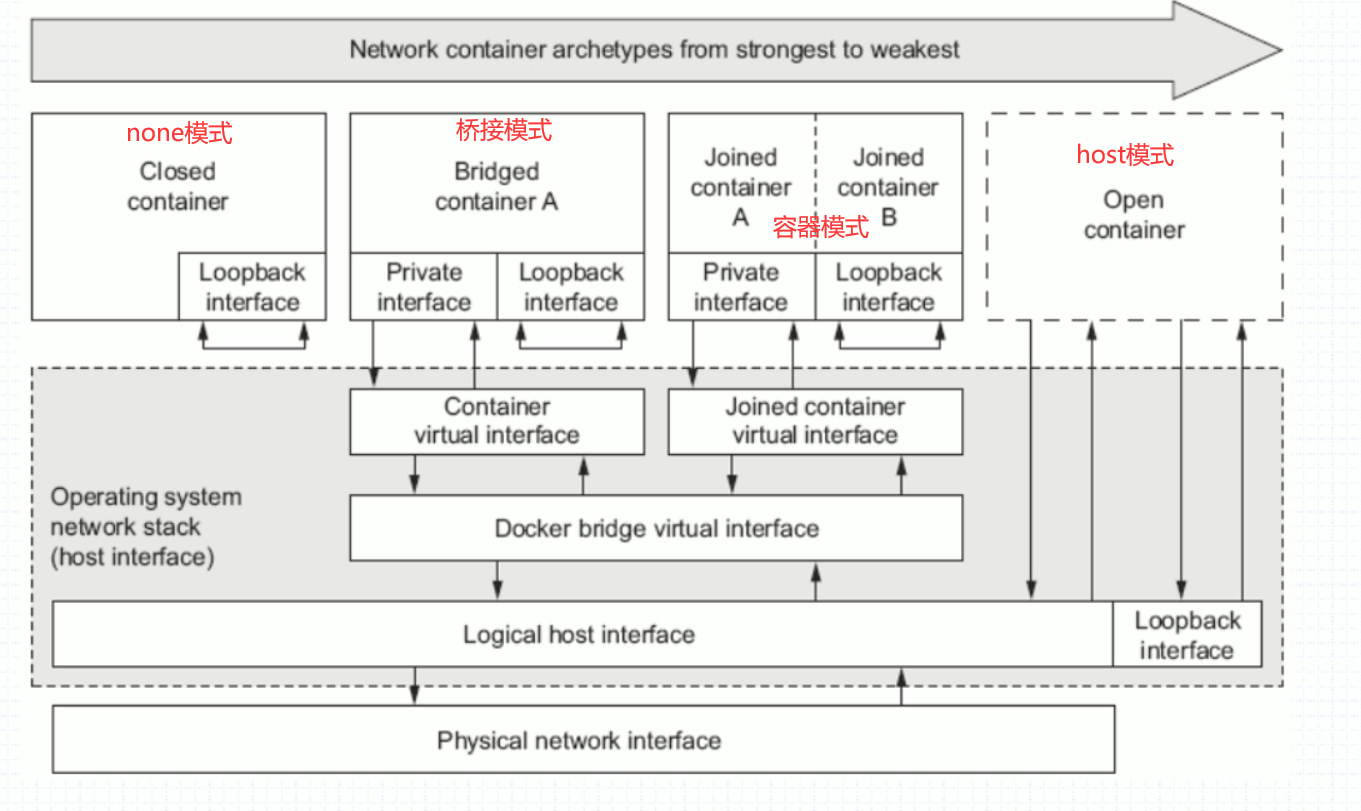
bridge模式
當Docker進程啟動時,會在主機上創建一個名為docker0的虛擬網橋,此主機上啟動的Docker容器會連接到這個虛擬網橋上。虛擬網橋的工作方式和物理交換機類似,這樣主機上的所有容器就通過交換機連在了一個二層網路中。
從docker0子網中分配一個IP給容器使用,並設置docker0的IP地址為容器的預設網關。在主機上創建一對虛擬網卡veth pair設備,Docker將veth pair設備的一端放在新創建的容器中,並命名為eth0(容器的網卡),另一端放在主機中,以vethxxx這樣類似的名字命名,並將這個網路設備加入到docker0網橋中。可以通過brctl show命令查看。
bridge模式是docker的預設網路模式,不寫--network參數,就是bridge模式。使用docker run -p時,docker實際是在iptables做了DNAT規則,實現埠轉發功能。可以使用iptables -t nat -vnL查看。
//查看bridge網路的詳細配置
[root@localhost ~]# docker network inspect bridge
[
{
"Name": "bridge",
"Id": "7745119b7bcae42a77fa0b69cb73ec6abc0a31e552602cf026e7c91940bcdeb3",
"Created": "2022-08-09T19:33:15.212537879+08:00",
"Scope": "local",
"Driver": "bridge",
"EnableIPv6": false,
"IPAM": {
"Driver": "default",
"Options": null,
"Config": [
{
"Subnet": "172.17.0.0/16",
"Gateway": "172.17.0.1"
}
]
},
"Internal": false,
"Attachable": false,
"Ingress": false,
"ConfigFrom": {
"Network": ""
},
"ConfigOnly": false,
"Containers": {},
"Options": {
"com.docker.network.bridge.default_bridge": "true",
"com.docker.network.bridge.enable_icc": "true",
"com.docker.network.bridge.enable_ip_masquerade": "true",
"com.docker.network.bridge.host_binding_ipv4": "0.0.0.0",
"com.docker.network.bridge.name": "docker0",
"com.docker.network.driver.mtu": "1500"
},
"Labels": {}
}
]
bridge模式如下圖所示:

Docker網橋是宿主機虛擬出來的,並不是真實存在的網路設備,外部網路是無法定址到的,這也意味著外部網路無法通過直接Container-IP訪問到容器。如果容器希望外部訪問能夠訪問到,可以通過映射容器埠到宿主主機(埠映射),即docker run創建容器時候通過 -p 或 -P 參數來啟用,訪問容器的時候就通過[宿主機IP]:[容器埠]訪問容器。
container模式
這個模式指定新創建的容器和已經存在的一個容器共用一個 Network Namespace,而不是和宿主機共用。新創建的容器不會創建自己的網卡,配置自己的 IP,而是和一個指定的容器共用 IP、埠範圍等。同樣,兩個容器除了網路方面,其他的如文件系統、進程列表等還是隔離的。兩個容器的進程可以通過 lo 網卡設備通信。
container模式如下圖所示:
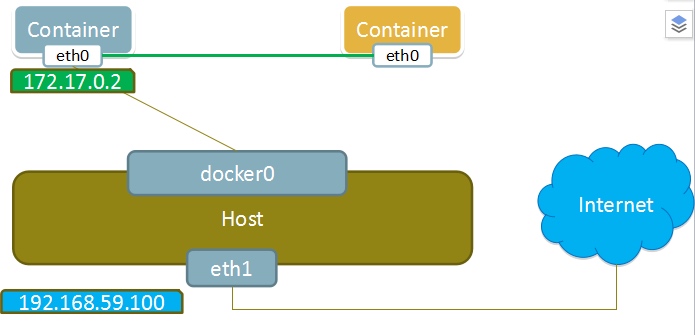
host模式
如果啟動容器的時候使用host模式,那麼這個容器將不會獲得一個獨立的Network Namespace,而是和宿主機共用一個Network Namespace。容器將不會虛擬出自己的網卡,配置自己的IP等,而是使用宿主機的IP和埠。但是,容器的其他方面,如文件系統、進程列表等還是和宿主機隔離的。
使用host模式的容器可以直接使用宿主機的IP地址與外界通信,容器內部的服務埠也可以使用宿主機的埠,不需要進行NAT,host最大的優勢就是網路性能比較好,但是docker host上已經使用的埠就不能再用了,網路的隔離性不好。
Host模式如下圖所示:
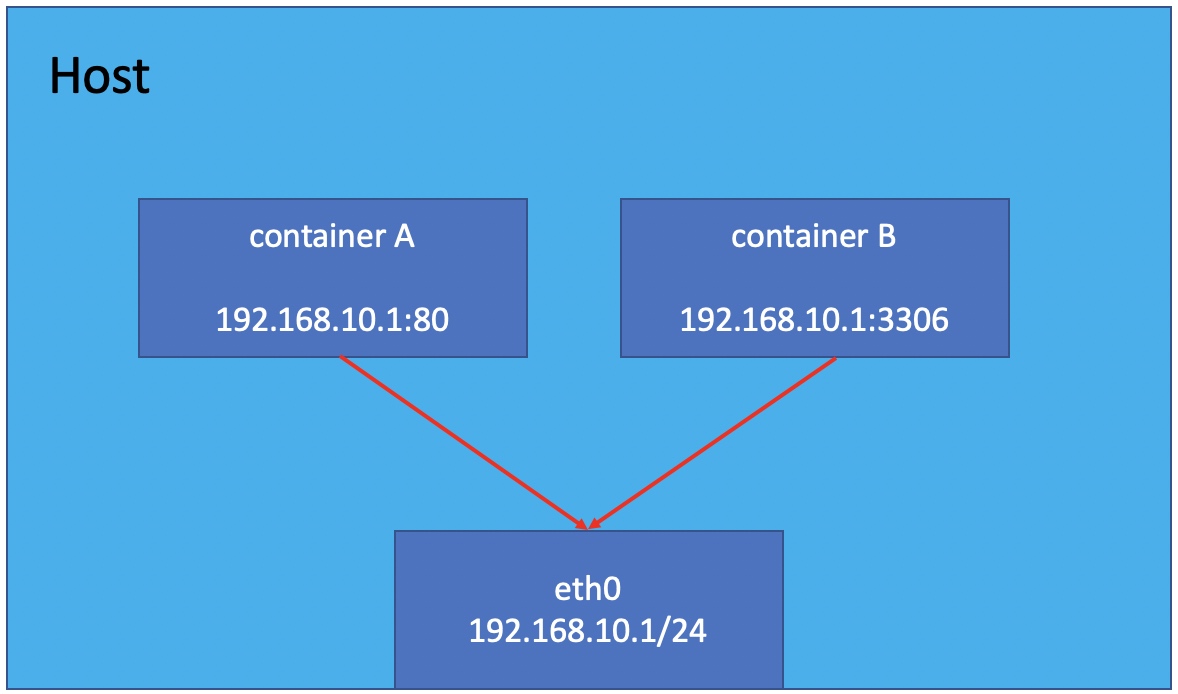
none模式
使用none模式,Docker容器擁有自己的Network Namespace,但是,並不為Docker容器進行任何網路配置。也就是說,這個Docker容器沒有網卡、IP、路由等信息。需要我們自己為Docker容器添加網卡、配置IP等。
這種網路模式下容器只有lo迴環網路,沒有其他網卡。none模式可以在容器創建時通過--network none來指定。這種類型的網路沒有辦法聯網,封閉的網路能很好的保證容器的安全性。
應用場景:
- 啟動一個容器處理數據,比如轉換數據格式
- 一些後臺的計算和處理任務
none模式如下圖所示:
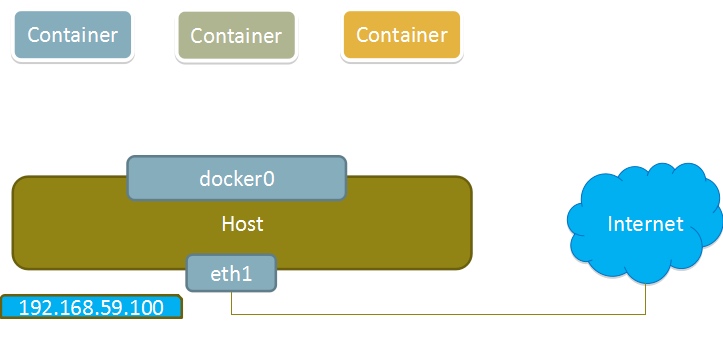
容器的四種網路模式配置
bridge模式配置
[root@localhost ~]# docker run -it --name t1 --rm busybox //-rm 退出後刪除
/ # ifconfig
eth0 Link encap:Ethernet HWaddr 02:42:AC:11:00:02
inet addr:172.17.0.2 Bcast:172.17.255.255 Mask:255.255.0.0
UP BROADCAST RUNNING MULTICAST MTU:1500 Metric:1
RX packets:11 errors:0 dropped:0 overruns:0 frame:0
TX packets:0 errors:0 dropped:0 overruns:0 carrier:0
collisions:0 txqueuelen:0
RX bytes:1042 (1.0 KiB) TX bytes:0 (0.0 B)
lo Link encap:Local Loopback
inet addr:127.0.0.1 Mask:255.0.0.0
UP LOOPBACK RUNNING MTU:65536 Metric:1
RX packets:0 errors:0 dropped:0 overruns:0 frame:0
TX packets:0 errors:0 dropped:0 overruns:0 carrier:0
collisions:0 txqueuelen:1000
RX bytes:0 (0.0 B) TX bytes:0 (0.0 B)
/ # exit //退出
[root@localhost ~]# docker container ls -a
CONTAINER ID IMAGE COMMAND CREATED STATUS PORTS NAMES
//在創建容器時添加--network bridge與不加--network選項效果是一致的
[root@localhost ~]# docker run -it --name t1 --network bridge --rm busybox
/ # ifconfig
eth0 Link encap:Ethernet HWaddr 02:42:AC:11:00:02
inet addr:172.17.0.2 Bcast:172.17.255.255 Mask:255.255.0.0
UP BROADCAST RUNNING MULTICAST MTU:1500 Metric:1
RX packets:8 errors:0 dropped:0 overruns:0 frame:0
TX packets:0 errors:0 dropped:0 overruns:0 carrier:0
collisions:0 txqueuelen:0
RX bytes:736 (736.0 B) TX bytes:0 (0.0 B)
lo Link encap:Local Loopback
inet addr:127.0.0.1 Mask:255.0.0.0
UP LOOPBACK RUNNING MTU:65536 Metric:1
RX packets:0 errors:0 dropped:0 overruns:0 frame:0
TX packets:0 errors:0 dropped:0 overruns:0 carrier:0
collisions:0 txqueuelen:1000
RX bytes:0 (0.0 B) TX bytes:0 (0.0 B)
/ # exit
none模式配置
[root@localhost ~]# docker run -it --name t1 --network none --rm busybox
/ # ifconfig -a
lo Link encap:Local Loopback
inet addr:127.0.0.1 Mask:255.0.0.0
UP LOOPBACK RUNNING MTU:65536 Metric:1
RX packets:0 errors:0 dropped:0 overruns:0 frame:0
TX packets:0 errors:0 dropped:0 overruns:0 carrier:0
collisions:0 txqueuelen:1000
RX bytes:0 (0.0 B) TX bytes:0 (0.0 B)
/ # exit
container模式配置
啟動第一個容器
[root@localhost ~]# docker run -it --name b1 --rm busybox
/ # ifconfig
eth0 Link encap:Ethernet HWaddr 02:42:AC:11:00:02
inet addr:172.17.0.2 Bcast:172.17.255.255 Mask:255.255.0.0
UP BROADCAST RUNNING MULTICAST MTU:1500 Metric:1
RX packets:8 errors:0 dropped:0 overruns:0 frame:0
TX packets:0 errors:0 dropped:0 overruns:0 carrier:0
collisions:0 txqueuelen:0
RX bytes:736 (736.0 B) TX bytes:0 (0.0 B)
lo Link encap:Local Loopback
inet addr:127.0.0.1 Mask:255.0.0.0
UP LOOPBACK RUNNING MTU:65536 Metric:1
RX packets:0 errors:0 dropped:0 overruns:0 frame:0
TX packets:0 errors:0 dropped:0 overruns:0 carrier:0
collisions:0 txqueuelen:1000
RX bytes:0 (0.0 B) TX bytes:0 (0.0 B)
啟動第二個容器
[root@localhost ~]# docker run -it --name b2 --rm busybox
/ # ifconfig
eth0 Link encap:Ethernet HWaddr 02:42:AC:11:00:03
inet addr:172.17.0.3 Bcast:172.17.255.255 Mask:255.255.0.0
UP BROADCAST RUNNING MULTICAST MTU:1500 Metric:1
RX packets:6 errors:0 dropped:0 overruns:0 frame:0
TX packets:0 errors:0 dropped:0 overruns:0 carrier:0
collisions:0 txqueuelen:0
RX bytes:516 (516.0 B) TX bytes:0 (0.0 B)
lo Link encap:Local Loopback
inet addr:127.0.0.1 Mask:255.0.0.0
UP LOOPBACK RUNNING MTU:65536 Metric:1
RX packets:0 errors:0 dropped:0 overruns:0 frame:0
TX packets:0 errors:0 dropped:0 overruns:0 carrier:0
collisions:0 txqueuelen:1000
RX bytes:0 (0.0 B) TX bytes:0 (0.0 B)
可以看到名為b2的容器IP地址與第一個容器的IP地址不是一樣的,也就是說並沒有共用網路,此時如果我們將第二個容器的啟動方式改變一下,就可以使名為b2的容器IP與B1容器IP一致,也即共用IP,但不共用文件系統。
在b1容器上創建一個目錄
/ # mkdir /tmp/data
/ # ls /tmp/
data
/ #
到b2容器上檢查/tmp目錄會發現並沒有這個目錄,因為文件系統是處於隔離狀態,僅僅是共用了網路而已。
在b2容器上部署一個站點
/ # ls /tmp/
/ #
//創建一個站點
/ # echo 'hello world' > /tmp/index.html
/ # ls /tmp/
index.html
/ # httpd -h /tmp
/ # netstat -anlt
Active Internet connections (servers and established)
Proto Recv-Q Send-Q Local Address Foreign Address State
tcp 0 0 :::80 :::* LISTEN
在b1容器上用本地地址去訪問此站點
/ # wget -O - -q 127.0.0.1:80 //沒有共用是無法訪問b2上的網站 //127.0.0.1只能在本機上才能訪問
wget: can't connect to remote host (127.0.0.1): Connection refused
//在b2上訪問
/ # wget -O - -q 127.0.0.1:80
hello world
由此可見,container模式下的容器間關係就相當於一臺主機上的兩個不同進程
host模式配置
啟動容器時直接指明模式為host
[root@localhost ~]# docker run -it --name b2 --rm --network host busybox
/ # ifconfig
docker0 Link encap:Ethernet HWaddr 02:42:DC:1B:B2:1E
inet addr:172.17.0.1 Bcast:172.17.255.255 Mask:255.255.0.0
inet6 addr: fe80::42:dcff:fe1b:b21e/64 Scope:Link
UP BROADCAST MULTICAST MTU:1500 Metric:1
RX packets:1 errors:0 dropped:0 overruns:0 frame:0
TX packets:13 errors:0 dropped:0 overruns:0 carrier:0
collisions:0 txqueuelen:0
RX bytes:28 (28.0 B) TX bytes:1406 (1.3 KiB)
ens33 Link encap:Ethernet HWaddr 00:0C:29:6D:53:62
inet addr:192.168.111.135 Bcast:192.168.111.255 Mask:255.255.255.0
inet6 addr: fe80::20c:29ff:fe6d:5362/64 Scope:Link
UP BROADCAST RUNNING MULTICAST MTU:1500 Metric:1
RX packets:58165 errors:0 dropped:0 overruns:0 frame:0
TX packets:96466 errors:0 dropped:0 overruns:0 carrier:0
collisions:0 txqueuelen:1000
RX bytes:5386642 (5.1 MiB) TX bytes:19720040 (18.8 MiB)
lo Link encap:Local Loopback
inet addr:127.0.0.1 Mask:255.0.0.0
inet6 addr: ::1/128 Scope:Host
UP LOOPBACK RUNNING MTU:65536 Metric:1
RX packets:0 errors:0 dropped:0 overruns:0 frame:0
TX packets:0 errors:0 dropped:0 overruns:0 carrier:0
collisions:0 txqueuelen:1000
RX bytes:0 (0.0 B) TX bytes:0 (0.0 B)
真機的網卡
[root@localhost ~]# ip a
1: lo: <LOOPBACK,UP,LOWER_UP> mtu 65536 qdisc noqueue state UNKNOWN group default qlen 1000
link/loopback 00:00:00:00:00:00 brd 00:00:00:00:00:00
inet 127.0.0.1/8 scope host lo
valid_lft forever preferred_lft forever
inet6 ::1/128 scope host
valid_lft forever preferred_lft forever
2: ens33: <BROADCAST,MULTICAST,UP,LOWER_UP> mtu 1500 qdisc fq_codel state UP group default qlen 1000
link/ether 00:0c:29:6d:53:62 brd ff:ff:ff:ff:ff:ff
inet 192.168.111.135/24 brd 192.168.111.255 scope global noprefixroute ens33
valid_lft forever preferred_lft forever
inet6 fe80::20c:29ff:fe6d:5362/64 scope link noprefixroute
valid_lft forever preferred_lft forever
3: docker0: <NO-CARRIER,BROADCAST,MULTICAST,UP> mtu 1500 qdisc noqueue state DOWN group default
link/ether 02:42:dc:1b:b2:1e brd ff:ff:ff:ff:ff:ff
inet 172.17.0.1/16 brd 172.17.255.255 scope global docker0
valid_lft forever preferred_lft forever
inet6 fe80::42:dcff:fe1b:b21e/64 scope link
valid_lft forever preferred_lft forever
此時如果我們在這個容器中啟動一個http站點,我們就可以直接用宿主機的IP直接在瀏覽器中訪問這個容器中的站點了。
/ # echo 'hello world' > /tmp/index.html
/ # httpd -h /tmp/
/ # netstat -anlt
Active Internet connections (servers and established)
Proto Recv-Q Send-Q Local Address Foreign Address State
tcp 0 0 0.0.0.0:22 0.0.0.0:* LISTEN
tcp 0 52 192.168.111.135:22 192.168.111.1:62588 ESTABLISHED
tcp 0 0 192.168.111.135:22 192.168.111.1:62452 ESTABLISHED
tcp 0 0 192.168.111.135:22 192.168.111.1:62589 ESTABLISHED
tcp 0 0 192.168.111.135:22 192.168.111.1:62451 ESTABLISHED
tcp 0 0 :::80 :::* LISTEN
tcp 0 0 :::22 :::* LISTEN
//需要在真機上放行
[root@localhost ~]# firewall-cmd --add-rich-rule 'rule family=ipv4 source address=0.0.0.0/0 service name=http accept' --permanent
success
[root@localhost ~]# firewall-cmd --reload
success
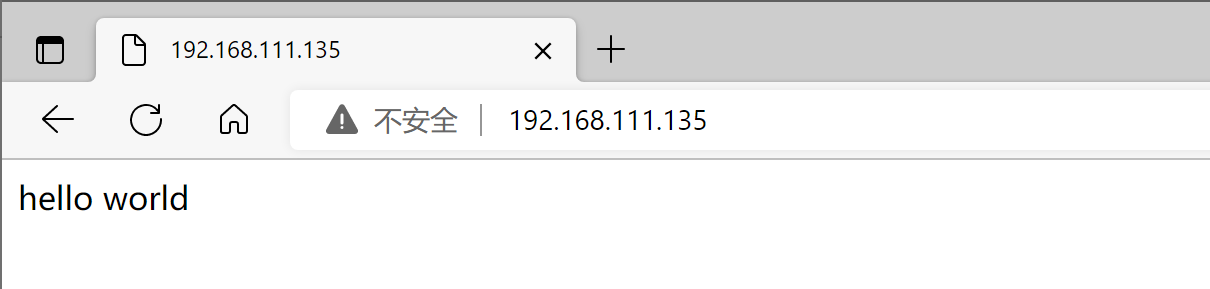
linux內核實現名稱空間的創建
ip netns命令
可以藉助ip netns命令來完成對 Network Namespace 的各種操作。ip netns命令來自於iproute安裝包,一般系統會預設安裝,如果沒有的話,請自行安裝。
註意:ip netns命令修改網路配置時需要 sudo 許可權。
可以通過ip netns命令完成對Network Namespace 的相關操作,可以通過ip netns help查看命令幫助信息:
//如果使用不了命令需要下載iproute包
[root@localhost ~]# dnf -y install iproute
//查看命令幫助
[root@localhost ~]# ip netns help
Usage: ip netns list
ip netns add NAME
ip netns attach NAME PID
ip netns set NAME NETNSID
ip [-all] netns delete [NAME]
ip netns identify [PID]
ip netns pids NAME
ip [-all] netns exec [NAME] cmd ...
ip netns monitor
ip netns list-id [target-nsid POSITIVE-INT] [nsid POSITIVE-INT]
NETNSID := auto | POSITIVE-INT
預設情況下,Linux系統中是沒有任何 Network Namespace的,所以ip netns list命令不會返回任何信息。
創建network Namespace
不能使用touch創建,創建了也用不了
[root@localhost ~]# ip netns list
[root@localhost ~]# ip netns add ns0
[root@localhost ~]# ip netns list
ns0
新創建的 Network Namespace 會出現在/var/run/netns/目錄下。如果相同名字的 namespace 已經存在,命令會報Cannot create namespace file "/var/run/netns/ns0": File exists的錯誤。
//名稱空間存放位置
[root@localhost ~]# ls /var/run/netns/
ns0
[root@localhost ~]# file /var/run/netns/ns0
/var/run/netns/ns0: empty //m進程類型
//測試重名
[root@localhost ~]# ls /var/run/netns/
ns0
[root@localhost ~]# ip netns add ns0
Cannot create namespace file "/var/run/netns/ns0": File exists
對於每個 Network Namespace 來說,它會有自己獨立的網卡、路由表、ARP 表、iptables 等和網路相關的資源。
操作network Namespace
ip命令提供了ip netns exec子命令可以在對應的 Network Namespace 中執行命令。
查看新創建 Network Namespace 的網卡信息
[root@localhost ~]# ip netns exec ns0 ip a
1: lo: <LOOPBACK> mtu 65536 qdisc noop state DOWN group default qlen 1000 //網卡未激活
link/loopback 00:00:00:00:00:00 brd 00:00:00:00:00:00
可以看到,新創建的Network Namespace中會預設創建一個lo迴環網卡,此時網卡處於關閉狀態。此時,嘗試去 ping 該lo迴環網卡,會提示Network is unreachable
[root@localhost ~]# ip netns exec ns0 ping 127.0.0.1
connect: Network is unreachable
通過下麵的命令啟用lo迴環網卡
[root@localhost ~]# ip netns exec ns0 ip link set lo up
[root@localhost ~]# ip netns exec ns0 ping 127.0.0.1
PING 127.0.0.1 (127.0.0.1) 56(84) bytes of data.
64 bytes from 127.0.0.1: icmp_seq=1 ttl=64 time=0.247 ms
64 bytes from 127.0.0.1: icmp_seq=2 ttl=64 time=0.062 ms
^C
--- 127.0.0.1 ping statistics ---
2 packets transmitted, 2 received, 0% packet loss, time 1007ms
rtt min/avg/max/mdev = 0.062/0.154/0.247/0.093 ms
轉移設備
我們可以在不同的 Network Namespace 之間轉移設備(如veth)。由於一個設備只能屬於一個 Network Namespace ,所以轉移後在這個 Network Namespace 內就看不到這個設備了。
其中,veth設備屬於可轉移設備,而很多其它設備(如lo、vxlan、ppp、bridge等)是不可以轉移的。
veth pair
veth pair 全稱是 Virtual Ethernet Pair,是一個成對的乙太網埠,所有從這對埠一 端進入的數據包都將從另一端出來,反之也是一樣。
引入veth pair是為了在不同的 Network Namespace 直接進行通信,利用它可以直接將兩個 Network Namespace 連接起來。
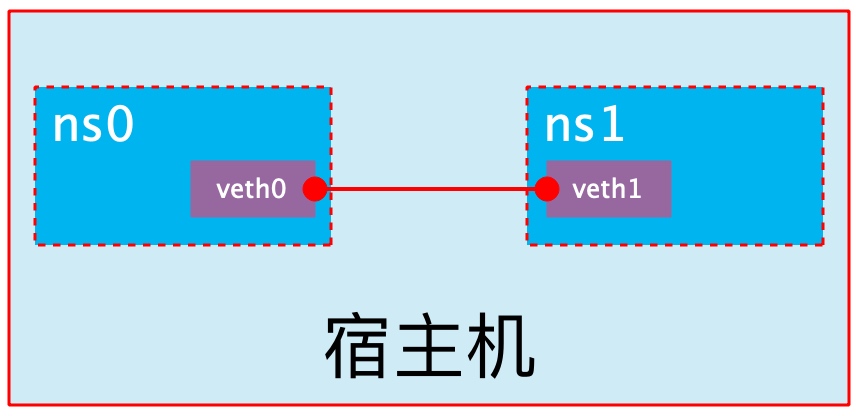
創建veth pair
[root@localhost ~]# ip link add type veth
[root@localhost ~]# ip a
1: lo: <LOOPBACK,UP,LOWER_UP> mtu 65536 qdisc noqueue state UNKNOWN group default qlen 1000
link/loopback 00:00:00:00:00:00 brd 00:00:00:00:00:00
inet 127.0.0.1/8 scope host lo
valid_lft forever preferred_lft forever
inet6 ::1/128 scope host
valid_lft forever preferred_lft forever
2: ens33: <BROADCAST,MULTICAST,UP,LOWER_UP> mtu 1500 qdisc fq_codel state UP group default qlen 1000
link/ether 00:0c:29:6d:53:62 brd ff:ff:ff:ff:ff:ff
inet 192.168.111.135/24 brd 192.168.111.255 scope global noprefixroute ens33
valid_lft forever preferred_lft forever
inet6 fe80::20c:29ff:fe6d:5362/64 scope link noprefixroute
valid_lft forever preferred_lft forever
3: docker0: <NO-CARRIER,BROADCAST,MULTICAST,UP> mtu 1500 qdisc noqueue state DOWN group default
link/ether 02:42:dc:1b:b2:1e brd ff:ff:ff:ff:ff:ff
inet 172.17.0.1/16 brd 172.17.255.255 scope global docker0
valid_lft forever preferred_lft forever
inet6 fe80::42:dcff:fe1b:b21e/64 scope link
valid_lft forever preferred_lft forever
16: veth0@veth1: <BROADCAST,MULTICAST,M-DOWN> mtu 1500 qdisc noop state DOWN group default qlen 1000
link/ether e6:c1:94:d2:dc:de brd ff:ff:ff:ff:ff:ff
17: veth1@veth0: <BROADCAST,MULTICAST,M-DOWN> mtu 1500 qdisc noop state DOWN group default qlen 1000
link/ether 2e:99:b0:9c:c2:23 brd ff:ff:ff:ff:ff:ff
可以看到,此時系統中新增了一對veth pair,將veth0和veth1兩個虛擬網卡連接了起來,此時這對 veth pair 處於”未啟用“狀態。
實現Network Namespace間通信
下麵我們利用veth pair實現兩個不同的 Network Namespace 之間的通信。剛纔我們已經創建了一個名為ns0的 Network Namespace,下麵再創建一個信息Network Namespace,命名為ns1
[root@localhost ~]# ip netns add ns1
[root@localhost ~]# ip netns list
ns1
ns0
[root@localhost ~]# ip netns exec ns1 ip link set lo up //開啟ns1的lo網卡
然後我們將veth0加入到ns0,將veth1加入到ns1
[root@localhost ~]# ip link set veth0 netns ns0
[root@localhost ~]# ip link set veth1 netns ns1
//ns0
[root@localhost ~]# ip netns exec ns0 ip a
1: lo: <LOOPBACK,UP,LOWER_UP> mtu 65536 qdisc noqueue state UNKNOWN group default qlen 1000
link/loopback 00:00:00:00:00:00 brd 00:00:00:00:00:00
inet 127.0.0.1/8 scope host lo
valid_lft forever preferred_lft forever
inet6 ::1/128 scope host
valid_lft forever preferred_lft forever
16: veth0@if17: <BROADCAST,MULTICAST> mtu 1500 qdisc noop state DOWN group default qlen 1000
link/ether e6:c1:94:d2:dc:de brd ff:ff:ff:ff:ff:ff link-netns ns1
//ns1
[root@localhost ~]# ip netns exec ns1 ip a
1: lo: <LOOPBACK,UP,LOWER_UP> mtu 65536 qdisc noqueue state UNKNOWN group default qlen 1000
link/loopback 00:00:00:00:00:00 brd 00:00:00:00:00:00
inet 127.0.0.1/8 scope host lo
valid_lft forever preferred_lft forever
inet6 ::1/128 scope host
valid_lft forever preferred_lft forever
17: veth1@if16: <BROADCAST,MULTICAST> mtu 1500 qdisc noop state DOWN group default qlen 1000
link/ether 2e:99:b0:9c:c2:23 brd ff:ff:ff:ff:ff:ff link-netns ns0
然後我們分別為這對veth pair配置上ip地址,並啟用它們
[root@localhost ~]# ip netns exec ns0 ip link set veth0 up
[root@localhost ~]# ip netns exec ns0 ip addr add 10.0.0.1/24 dev veth0
[root@localhost ~]# ip netns exec ns1 ip link set veth1 up
[root@localhost ~]# ip netns exec ns1 ip addr add 10.0.0.2/24 dev veth1
查看這對veth pair的狀態
//ns0
[root@localhost ~]# ip netns exec ns0 ip a
1: lo: <LOOPBACK,UP,LOWER_UP> mtu 65536 qdisc noqueue state UNKNOWN group default qlen 1000
link/loopback 00:00:00:00:00:00 brd 00:00:00:00:00:00
inet 127.0.0.1/8 scope host lo
valid_lft forever preferred_lft forever
inet6 ::1/128 scope host
valid_lft forever preferred_lft forever
16: veth0@if17: <BROADCAST,MULTICAST,UP,LOWER_UP> mtu 1500 qdisc noqueue state UP group default qlen 1000
link/ether e6:c1:94:d2:dc:de brd ff:ff:ff:ff:ff:ff link-netns ns1
inet 10.0.0.1/24 scope global veth0
valid_lft forever preferred_lft forever
inet6 fe80::e4c1:94ff:fed2:dcde/64 scope link
valid_lft forever preferred_lft forever
//ns1
[root@localhost ~]# ip netns exec ns1 ip a
1: lo: <LOOPBACK,UP,LOWER_UP> mtu 65536 qdisc noqueue state UNKNOWN group default qlen 1000
link/loopback 00:00:00:00:00:00 brd 00:00:00:00:00:00
inet 127.0.0.1/8 scope host lo
valid_lft forever preferred_lft forever
inet6 ::1/128 scope host
valid_lft forever preferred_lft forever
17: veth1@if16: <BROADCAST,MULTICAST,UP,LOWER_UP> mtu 1500 qdisc noqueue state UP group default qlen 1000
link/ether 2e:99:b0:9c:c2:23 brd ff:ff:ff:ff:ff:ff link-netns ns0
inet 10.0.0.2/24 scope global veth1
valid_lft forever preferred_lft forever
inet6 fe80::2c99:b0ff:fe9c:c223/64 scope link
valid_lft forever preferred_lft forever
從上面可以看出,我們已經成功啟用了這個veth pair,併為每個veth設備分配了對應的ip地址。我們嘗試在ns1中訪問ns0中的ip地址:
[root@localhost ~]# ip netns exec ns1 ping 10.0.0.1
PING 10.0.0.1 (10.0.0.1) 56(84) bytes of data.
64 bytes from 10.0.0.1: icmp_seq=1 ttl=64 time=0.064 ms
64 bytes from 10.0.0.1: icmp_seq=2 ttl=64 time=0.041 ms
^C
--- 10.0.0.1 ping statistics ---
2 packets transmitted, 2 received, 0% packet loss, time 1013ms
rtt min/avg/max/mdev = 0.041/0.052/0.064/0.013 ms
可以看到,veth pair成功實現了兩個不同Network Namespace之間的網路交互。
veth設備重命名
[root@localhost ~]# ip netns exec ns0 ip link set veth0 down
[root@localhost ~]# ip netns exec ns0 ip link set dev veth0 name eth0
[root@localhost ~]# ip netns exec ns0 ip a
1: lo: <LOOPBACK,UP,LOWER_UP> mtu 65536 qdisc noqueue state UNKNOWN group default qlen 1000
link/loopback 00:00:00:00:00:00 brd 00:00:00:00:00:00
inet 127.0.0.1/8 scope host lo
valid_lft forever preferred_lft forever
inet6 ::1/128 scope host
valid_lft forever preferred_lft forever
16: eth0@if17: <BROADCAST,MULTICAST> mtu 1500 qdisc noqueue state DOWN group default qlen 1000
link/ether e6:c1:94:d2:dc:de brd ff:ff:ff:ff:ff:ff link-netns ns1
inet 10.0.0.1/24 scope global eth0
valid_lft forever preferred_lft forever
[root@localhost ~]# ip netns exec ns0 ip link set eth0 up
容器常用操作
查看容器主機名
[root@localhost ~]# docker run -it --name t1 --network bridge --rm busybox
/ # hostname
a0e82ecbc3e1
在容器啟動時註入主機名
[root@localhost ~]# docker run -it --name t1 --network bridge --hostname zxr --rm busybox
/ # hostname
zxr
/ # cat /etc/hosts
127.0.0.1 localhost
::1 localhost ip6-localhost ip6-loopback
fe00::0 ip6-localnet
ff00::0 ip6-mcastprefix
ff02::1 ip6-allnodes
ff02::2 ip6-allrouters
172.17.0.2 zxr //註入主機名時會自動創建主機名到IP的映射關係
/ # cat /etc/resolv.conf
# Generated by NetworkManager
nameserver 114.114.114.114 //DNS也會自動配置為宿主機的DNS
nameserver 8.8.8.8
/ # ping www.baidu.com
PING www.baidu.com (14.215.177.39): 56 data bytes
64 bytes from 14.215.177.39: seq=0 ttl=127 time=25.073 ms
64 bytes from 14.215.177.39: seq=1 ttl=127 time=26.718 ms
^C
--- www.baidu.com ping statistics ---
2 packets transmitted, 2 packets received, 0% packet loss
round-trip min/avg/max = 25.073/25.895/26.718 ms
手動指定容器要使用的DNS
[root@localhost ~]# docker run -it --name t1 --network bridge --hostname zxr --dns 114.114.114.114 --rm busybox
/ # cat /etc/resolv.conf
nameserver 114.114.114.114
/ # nslookup 114.114.114.114
Server: 114.114.114.114
Address: 114.114.114.114:53
Non-authoritative answer:
114.114.114.114.in-addr.arpa name = public1.114dns.com
/ # nslookup www.baidu.com
Server: 114.114.114.114
Address: 114.114.114.114:53
Non-authoritative answer:
www.baidu.com canonical name = www.a.shifen.com
Name: www.a.shifen.com
Address: 14.215.177.38
Name: www.a.shifen.com
Address: 14.215.177.39
手動往/etc/hosts文件寫入主機名到IP地址的映射
[root@localhost ~]# docker run -it --name t1 --network bridge --hostname zxr --add-host www.zxr.com:1.1.1.1 --rm busybox
/ # cat /etc/hosts
127.0.0.1 localhost
::1 localhost ip6-localhost ip6-loopback
fe00::0 ip6-localnet
ff00::0 ip6-mcastprefix
ff02::1 ip6-allnodes
ff02::2 ip6-allrouters
1.1.1.1 www.zxr.com
172.17.0.2 zxr



